-
-
-
راهنمای موبایل بانک آیفون
موبایل بانک یکی از خدمات بانکداری الکترونیکی بانک تجارت است که از طریق تلفن همراه به مشتریان ارائه می شود. با فعالسازی خدمت موبایل بانک تجارت و استفاده از نرمافزار موبایل بانک میتوانید به سادگی از تمامی خدمات موبایل بانک تجارت بهرهمند شوید.
پس از نصب نرم افزار موبایل بانک تجارت از قابلیت های زیر بهره مند شوید:
- مشاهده موجودی کارت های تجارت، مانده و گردش حساب
- مشاهده موجودی کارت های شتابی (با کسر کارمزد)
- مدیریت حساب ها و کارت های مختلف
- پرداخت قبض
- امکان یافتن نزدیک ترین شعبه یا ATM
- انتقال وجه بین حساب های بانک تجارت
- انتقال وجه شناسه دار بین حساب های بانک تجارت
- انتقال وجه کارت تجارت به کارت های عضو شتاب (در بستر اینترنت با کسر کارمزد)
- انتقال وجه بین بانکی پایا، ساتنا
- شارژسیمکارت های: همراه اول، ایرانسل، رایتل و تالیا
- شارژ مستقیم سیم کارت
- شارژ مستقیم سیم کارت با استفاده از تکانک
- پیگیری چک
- نیکوکاری
- مسدودی حساب و کارت
- ارسال ایمیل گردش حساب
راهنمای نصببرای نصب همراه بانک تجارت میتوانید فایل نصب آن را از طریق همین سایت دریافت کرده و با انتقال فایل به گوشی تلفنهمراه خود، نسبت به نصب آن اقدام کنید. همچنین میتوانید موبایل بانک تجارت را از طریق نرمافزار سیبچه بر گوشی خود نصب کنید.
راهنمای استفادهپس از اجرای برنامه برای اولین بار، روندی برای راه اندازی برنامه برای شما نمایش داده می شود. در ابتدا رمز عبور برنامه توسط شما تعریف میشود. این رمز جهت افزایش امنیت دسترسی و استفاده از برنامه است. لذا لازم است که این رمز را بخاطر بسپارید تا در اجراهای بعدی برنامه آن را وارد کنید. توجه داشته باشید این رمز صرفا جهت ورود به برنامه میب اشد و هیچ ارتباطی به رمز موبایل بانک (اس ام اس بانک) که از بانک دریافت کرده اید و برای انجام تراکنش ها لازم دارید، ندارد. البته گذاشتن این رمز اختیاری است.
توجه: توجه داشته باشید، در صورتی که رمز عبور خود را فراموش کنید، می بایست برنامه را حذف کرده و مجددا برنامه را نصب نمایید.
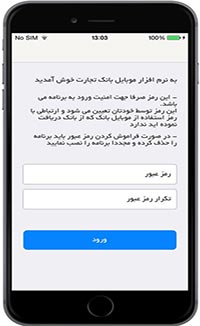
پس از اجرای موبایل بانک تجارت و ورود رمز عبور برنامه، با فشردن دکمه منو میتوانید منوی اصلی برنامه را مشاهده کرده و به بخشهای مختلف آن دسترسی پیدا کنید.
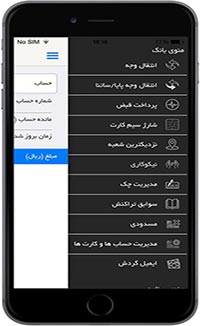
مدیریت حساب ها
مدیریت حساب ها و کارت های مبدا
افزودن حساب بانکی• برای افزودن حساب بانکی خود، دکمه اضافه کردن حساب را تپ کنید. شماره سیمکارتی را که حساب مورد نظرتان به آن وصل است وارد کنید.
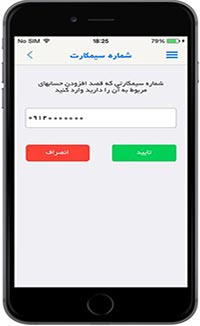
• پس از انتخاب دکمه تایید، پیامی مبنی بر تایید شماره سیمکارت به شما نشان داده می شود، پس از تایید این شماره، پیامکی حاوی کد فعال سازی به سیمکارتی که معرفی کردهاید ارسال می شود.
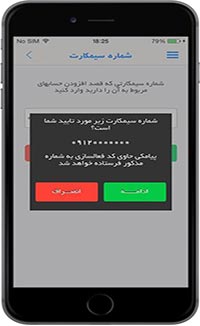
• در قسمت بعد، کدی که از طریق پیامک برای سیم کارت معرفی شده در قسمت قبل ارسال شده است را در صفحه "ورود کد فعال سازی" وارد کنید.

• پس از تایید و ارسال این کد، لیست حساب های برنامه بروز می شود.
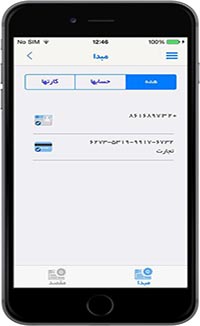
• با انتخاب یک حساب میتوان آن را به عنوان پیش فرض در نظر گرفت. بدین ترتیب برای هر عملیات این شماره حساب به صورت خودکار به عنوان حساب مبدا در نظر گرفته میشود.
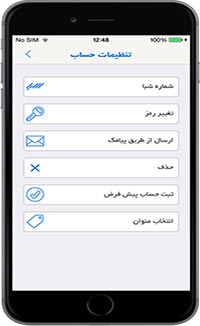
شماره شبا• با تپ بر روی یک حساب از شماره شبا آن مطلع شوید.
حذف حساب بانکی• با تپ بر روی یک حساب و انتخاب گزینه "حذف" میتوانید آن را حذف کنید.
تغییر رمز• با تپ بر روی یک حساب و انتخاب گزینه "تغییر رمز" میتوانید رمز موبایل بانک خود راتغییر دهید.
ارسال از طریق پیامک• با تپ بر روی یک حساب و انتخاب گزینه "ارسال از طریق پیامک" میتوانید شماره حساب خود را به صورت پیامک برای دیگران ارسال کنید.
انتخاب عنوان• با انتخاب یک حساب و انتخاب گزینه "انتخاب عنوان" می توانید عنوان شماره حساب خود را تغییر دهید.
افزودن کارت مبدابرای افزودن کارت بانکی خود، دکمه اضافه کردن کارت را تپ کنید. در این مرحله، اطلاعات کارت شامل: شماره کارت، عنوان کارت، شماره CVV2 و تاریخ انقضا کارت خود را وارد کنید. سپس دکمه تایید را تپ کنید. در صورتی که شماره کارت ورودی صحیح باشد، پیغامی مبنی بر موفقیت آمیز بودن افزودن کارت دریافت خواهید کرد.
مدیریت حسابهای مقصد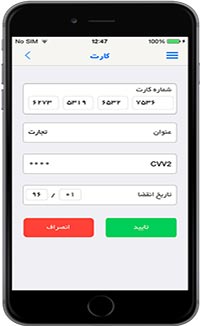
افزودن حساب و کارت و کد شبا- در این قسمت می توانید شماره حساب مقصد، شماره کارت مقصد یا شماره شبا مقصد مورد نظر خود را اضافه کنید.
- در صفحه مدیریت حساب ها، تب مقصد را انتخاب کنید.
- برای افزودن حساب، کارت یا شماره شبا، گزینه مورد نظر خود را انتخاب کنید.
- در قسمت بعد، شماره حساب (کارت یا شماره شبا) و عنوان مورد نظر خود را وارد کرده و دکمه تایید را تپ کنید.
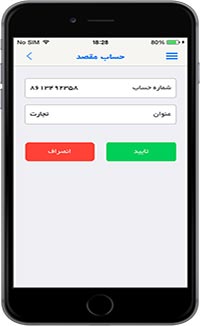
• برای مشاهده لیست حساب های مقصد، گزینه حساب ها را انتخاب نمایید.
مشاهده لیست کدهای شبا
• برای مشاهده لیست کدهای شبا، گزینه کدهای شبا را انتخاب نمایید.
مشاهده لیست کارت های مقصد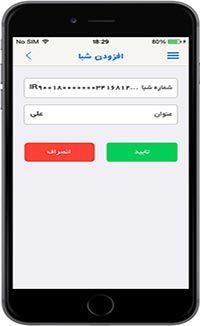
• برای مشاهده لیست کارت های مقصد، گزینه کارت ها را انتخاب نمایید.
پرداخت قبض• ابتدا شماره مبدا حساب یا شماره کارت تجارتی و یا شتابی مورد نظر را انتخاب کنید.
• سپس شناسه قبض و شناسه پرداخت (عددی 6 تا 12 رقمی که روی قبوض آب، برق و گاز درج شده است) را وارد نمایید.

با تپ بر روی دکمه ادامه و ورود رمز موبایل بانک، صفحه تایید پرداخت برای شما باز می شود که اگر اطلاعات درست بود با تپ بر روی "تایید"عملیات پرداخت انجام میشود.
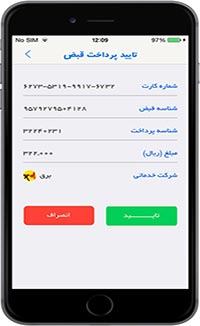
اگر در صفحه تایید اشتباهی در اطلاعات وارد شده وجود داشت با تپ بر روی "بازگشت" به منوی پرداخت قبض برگردانده می شوید تا اطلاعات خود را تصحیح نمایید.
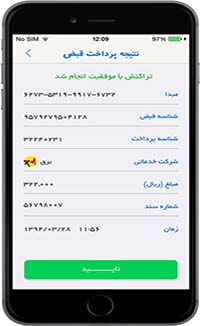
• با انتخاب دکمه "بارکد"، بارکدخوان نرمافزار را اجرا کنید.
گردش و موجودی• با تپ بر روی علامت
مشاهده ده گردش آخر حساب و وارد کردن رمز دوم کارت، موجودی کارت مورد نظر را مشاهده کنید. توجه داشته باشید برای دریافت موجودی کارت های شتابی (غیر تجارت) کارمزد کسر می شود.
و وارد کردن رمز دوم کارت، موجودی کارت مورد نظر را مشاهده کنید. توجه داشته باشید برای دریافت موجودی کارت های شتابی (غیر تجارت) کارمزد کسر می شود.• با تپ بر روی علامت
 و وارد کردن رمز موبایل بانک خود و سپس تپ برروی تایید از گردش حساب اخیر خود مطلع می شوید.
و وارد کردن رمز موبایل بانک خود و سپس تپ برروی تایید از گردش حساب اخیر خود مطلع می شوید.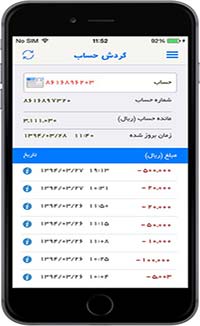
• برای مشاهده جزئیات هر کدام از تراکنش های گردش حساب، می توانید روی تراکنش مورد نظر تپ کنید تا جزئیات تراکنش نمایش داده شود.
انتقال وجه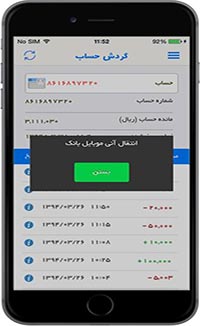
• شماره حساب یا کارت مبدا خود را انتخاب نمایید.
• مبلغی که میخواهید به حساب یا کارت دیگری منتقل نمایید وارد کنید.
• شماره حساب یا کارت مقصد را وارد نمایید و یا با تپ بر روی
 ،شماره مقصد از پیش معین شده را انتخاب نمایید.
،شماره مقصد از پیش معین شده را انتخاب نمایید.• اگر می خواهید انتقال شناسه دار انجام دهید، با انتخاب انتقال شناسه دار ، شناسه خود را وارد کنید.
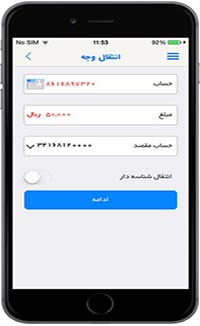
درصورتی که مبدا انتقال از نوع حساب باشد، با تپ بر روی ادامه صفحه تایید انتقال وجه برای شما باز میشود که اگر اطلاعات درست بود با تپ بر روی "تایید" و وارد کردن رمز موبایل بانک انتقال وجه انجام می شود.
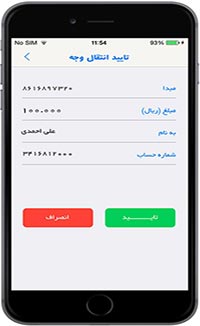
اگر در صفحه تایید اشتباهی در اطلاعات وارد شده وجود داشت با تپ بر روی "بازگشت" به منوی انتقال وجه برگردید تا اطلاعات خود را تصحیح نمایید.
• در صورتی که مبدا انتقال از نوع کارت باشد، با تپ بر روی ادامه، رمز موبایل بانک حساب مرتبط با کارت مبدا را وارد نمایید. در صورتی که رمز وارد شده صحیح باشد، صفحه تایید انتقال وجه برای شما باز می شود که اگر اطلاعات درست بود با تپ بر روی "تایید" و وارد کردن رمز دوم کارت مبدا، انتقال وجه انجام می شود.
توجه: در انتقال کارت به کارت، مبدا انتقال میبایست کارت بانک تجارت باشد.
در پایان در صورت تمایل می توانید شماره حساب مقصد را به فهرست گیرندگان اضافه کنید تا در انتقال های بعدی به حساب مذکور، به راحتی از فهرست گیرندگان انتخاب کنید.
انتقال وجه پایا، ساتنا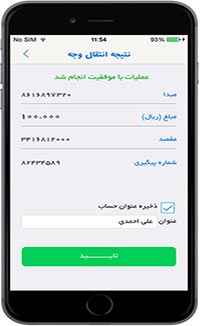
• شماره حساب مبدا خود را انتخاب نمایید.
• مبلغی که می خواهید به حساب دیگری منتقل نمایید وارد کنید.
• شماره شبا مقصد را وارد نمایید و یا با تپ بر روی
 ،شماره شبا مقصد از پیش معین شده را انتخاب نمایید.
،شماره شبا مقصد از پیش معین شده را انتخاب نمایید.• جهت انجام انتقال پایا، گزینه پایا و جهت انتقال ساتنا گزینه ساتنا را انتخاب نمایید.
توجه:
• در انتقال پایا سقف مبلغ انتقال، 150.000.000 ریال می باشد.
• درانتقال ساتنا، حداقل مبلغ انتقال 150.000.000 ریال و سقف مبلغ انتقال 500.000.000 ریال می باشد.

• با تپ بر روی ادامه صفحه تایید انتقال وجه پایا برای شما باز می شود که اگر اطلاعات درست بود با تپ بر روی "تایید" انتقال وجه پایا انجام می شود.
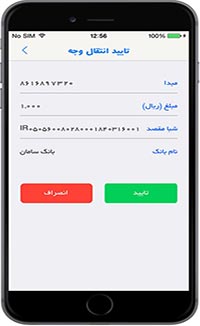
• اگر در صفحه تایید اشتباهی در اطلاعات وارد شده وجود داشت با تپ بر روی "بازگشت" به منوی انتقال وجه پایا برگردانده می شوید تا اطلاعات خود را تصحیح نمایید.
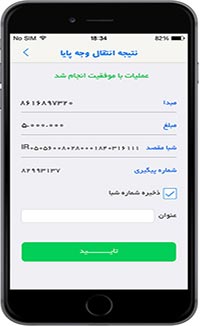
در پایان در صورت تمایل میتوانید شماره شبا مقصد را به فهرست گیرندگان اضافه کنید تا در انتقالهای بعدی به حساب مذکور، به راحتی از فهرست گیرندگان انتخاب کنید.
شارژ سیم کارت
خرید شارژ• در قسمت حساب مبدا شماره حساب یا کارت مورد نظر خود را انتخاب نمایید.
• در قسمت اپراتور نوع شارژی که قصد خرید آن را دارید، شامل همراه اول، ایرانسل، رایتل و تالیا را انتخاب نمایید.
• مبلغ شارژ مورد نظرتان را انتخاب نمایید.
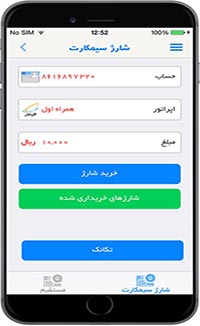
با تپ بر روی "خرید شارژ"، ورود رمز موبایل بانک (در صورت انتخاب کارت به عنوان مبدا، ورود رمز دوم کارت)، و تپ بر روی تایید مبلغ مورد نظر از حساب شما کسر شده و کد شارژ برای شما ارسال میشود.
لیست شارژهای خریداری شده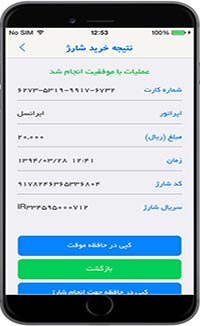
با تپ روی "شارژهای خریداری شده"، می توانید لیست شارژ های خریداری شده را مشاهده کنید.
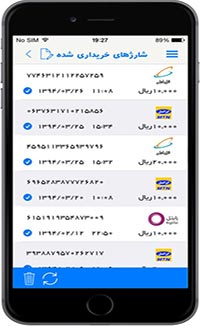
اگر شارژی را خریداری کرده اید وکد شارژ بدستتان نرسیده است یا لیست خود را پاک کردهاید با زدن دکمه
خرید شارژ مستقیم لیست آخرین شارژهای خریداری شده را بازیابی کنید.
لیست آخرین شارژهای خریداری شده را بازیابی کنید.• در قسمت مبدا شماره حساب یا کارت مورد نظر خود را انتخاب نمایید.
• مبلغ شارژ مورد نظرتان را انتخاب نمایید.
• در قسمت شماره موبایل، شماره موبایل مورد نظر برای شارژ شدن را وارد کنید و یا با تپ بر روی دکمه
 شماره موبایل از قبل ذخیره شده را انتخاب نمایید.
شماره موبایل از قبل ذخیره شده را انتخاب نمایید.
تکانک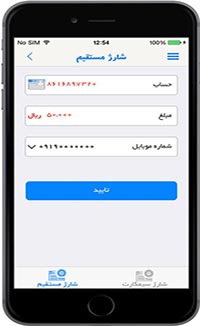
این قابلیت به منظور شارژ سریع سیم کارت طراحی شده است.
با این قابلیت می توانید هنگامی که به نرم افزار موبایل بانک وارد شدید، تنها با یک تکان دستگاه و ورود رمز حساب یا کارت، سیم کارت مورد نظر خود را شارژ نمایید.
برای این کار کافی است، با رفتن به صفحه شارژ سیم کارت و با تپ بر روی دکمه تکانکو تپ دکمه ادامه وارد صفحه زیر شده و با تعریف شارژ پیش فرض این قابلیت را فعال کنید.
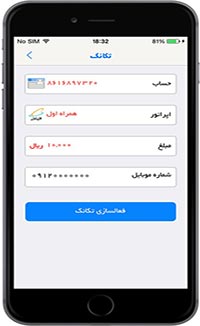
به منظور ویرایش شارژ پیشفرض و یا غیر فعال سازی تکانک به صفحه شارژ سیمکارت مراجعه کرده، و روی دکمه تکانک تپ کنید و گزینه ویرایش و یا غیرفعالس ازی را انتخاب کنید.
نزدیک ترین شعبهاز روی نقشه و با توجه به موقعیت جغرافیایی کنونی شما نزدیک ترین شعبه به شما نمایش داده می شود.
نیکوکاری
برای نیکوکاری
• از قسمت مبدا شماره حساب یا کارت مورد نظر خود را انتخاب نمایید.
• از قسمت موسسه، موسسه خیریه مورد نظر خود را انتخاب نمایید.
• مبلغ مورد نظر خود را انتخاب کرده ویا وارد نمایید.
• با تپ بر روی "تایید" مبلغ مورد نظر منتقل می شود.
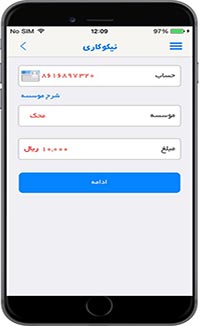
سوابق تراکنشدر این بخش می توانید سوابق تراکنش های انجام شده با برنامه موبایل بانک در گوشی خود را مشاهده کنید.
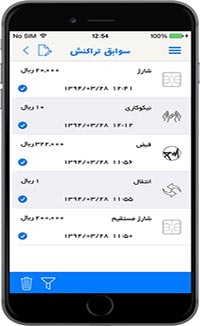
با تپ بر علامت
 می توانید لیست سوابق را فیلتر کنید.
می توانید لیست سوابق را فیلتر کنید.با تپ بر علامت
 می توانید لیست سوابق را پاک کنید.
می توانید لیست سوابق را پاک کنید.در این قسمت، با تپ روی هر کدام از آیتم های موجود در لیست سوابق، جزییات مربوط به تراکنش انجام شده نمایش داده خواهد شد.
در این قسمت در صورتی که تراکنش به صورت آفلاین انجام شده باشد، می توانید در سطر "وضعیت" با تپ روی علامت
 تراکنش مذکور را پیگیری نمایید. در صورتی که تراکنش با موفقیت انجام شده باشد، وضعیت تراکنش به "موفق" تغییر خواهد کرد. در صورتی که انجام تراکنش با خطا مواجه شود، وضعیت تراکنش به "خطا" یا "ناموفق"،تغییر خواهد کرد و در صورتی که تراکنش مورد نظر در حال انتظار برای انجام در سمت بانک باشد، وضعیت تراکنش به "در حال انتظار" یا "در حال انجام"،تغییر خواهد کرد.
تراکنش مذکور را پیگیری نمایید. در صورتی که تراکنش با موفقیت انجام شده باشد، وضعیت تراکنش به "موفق" تغییر خواهد کرد. در صورتی که انجام تراکنش با خطا مواجه شود، وضعیت تراکنش به "خطا" یا "ناموفق"،تغییر خواهد کرد و در صورتی که تراکنش مورد نظر در حال انتظار برای انجام در سمت بانک باشد، وضعیت تراکنش به "در حال انتظار" یا "در حال انجام"،تغییر خواهد کرد.
پیگیری چک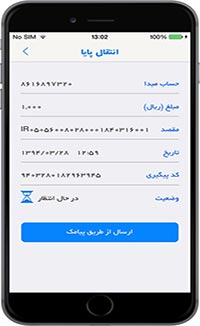
افزودن چکدر این قسمت می توانید چک های حساب خود را برای پیگیری از آخرین وضعیت آنها، اضافه نمایید.
از قسمت حساب مبدا، شماره حساب مورد نظر خود را انتخاب نمایید.(اجباری)
• مبلغ چک را وارد نمایید. (اختیاری)
• نام گیرنده چک را در قسمت "در وجه" وارد نمایید. (اختیاری)
• تاریخ صدور و سررسید چک را وارد نمایید. (اختیاری)
• شماره سریال چک را وارد نمایید. (اجباری)
• با تپ روی "افزودن چک"، چک مورد نظر اضافه می شود.
پیگیری چک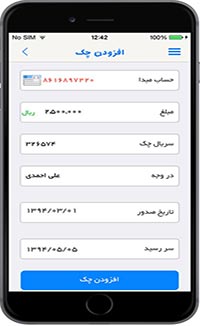
در این قسمت، می توانید چک های خود را که در قسمت قبل اضافه شده اند، پیگیری نمایید.
چک مورد نظر خود را از لیست موجود انتخاب نمایید.
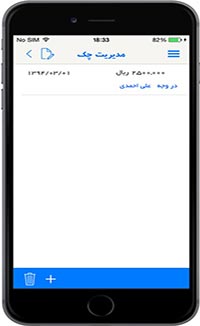
• در صفحه ظاهر شده، با تپ روی علامت
 می توانید از آخرین وضعیت چک خود مطلع شوید. این گزینه زمانی که وضعیت چک شما یکی از حالت های "پاس نشده" یا "نامشخص" باشد، فعال خواهد بود.
می توانید از آخرین وضعیت چک خود مطلع شوید. این گزینه زمانی که وضعیت چک شما یکی از حالت های "پاس نشده" یا "نامشخص" باشد، فعال خواهد بود.
مسدودی حساب و کارت
استعلام مسدودی حساب و کارت• حساب یا کارت مورد نظر خود را انتخاب نمایید.
• روی دکمه استعلام مسدودی تپ کنید و از وضعیت مسدودی حساب یا کارت خود مطلع شوید.
مسدود کردن حساب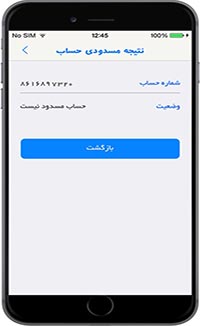
نوع مسدودی حساب خود را انتخاب نمایید:
مسدودی درگاه نوینبا انتخاب این گزینه تنها خدمات موبایل بانک، تلفن بانک و اینترنت بانک مسدود خواهند شد.
مسدودی کلیه درگاه هابا انتخاب این گزینه تمام درگاهها، خدمات کارت و هر گونه عملیات حساب مسدود خواهند شد.
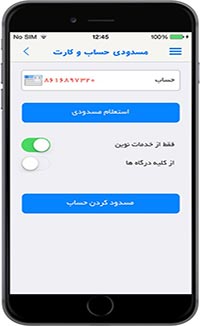
برای مسدود کردن حساب خود، دکمه مسدود کردن حساب را تپ کنید.
مسدود کردن کارتکارت مورد نظر خود را انتخاب کنید.
برای مسدود کردن کارت خود، دکمه مسدود کردن کارت را تپ کنید.
توجه: رفع هر گونه مسدودی حساب تنها از طریق شعبه بانک خواهد بود.
ایمیل گردش حساب
گردش حساب بر اساس تاریخ• حساب مورد نظر خود را انتخاب کنید.
• حد بالا و پایین تاریخ مورد نظر خود را وارد کنید.
• ایمیل خود را وارد کنید.
• دکمه تایید را تپ کنید، رمز موبایل بانک خود را وارد کنید.
• در صورت صحیح بودن رمز عبور، گردش حساب شما به ایمیل وارد شده ارسال خواهد شد.
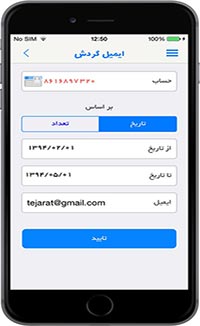
گردش حساب بر تعداد• حساب مورد نظر خود را انتخاب کنید.
• تعداد گردش مورد نظر خود را وارد کنید.
• ایمیل خود را وارد کنید.
• دکمه تایید را تپ کنید، رمز موبایل بانک خود را وارد کنید.
• در صورت صحیح بودن رمز عبور، گردش حساب شما به ایمیل وارد شده ارسال خواهد شد.
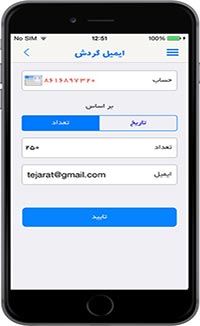
تغییر رمز عبور برنامهدر این قسمت، رمز عبور برنامه موبایل بانک را تغییر دهید.
-




-


